Word中wps改变纸张方向的操作方法
发布时间:2017-03-28 19:59
相关话题
word/wps文字作为我们日常办公处理文字软件,为了处理方便我们经常需要改变纸张方向。今天,小编就教大家Word中wps改变纸张方向的操作技巧。
Word中wps改变纸张方向的操作步骤如下:
1、单击开始,选择“页面设置”页面布局选项即可,此例是将纵向变为横向。
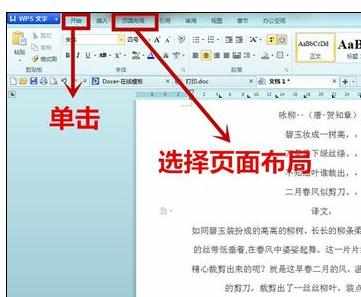
2、继续单击“纸张方向”,选择“纵向”,单击。
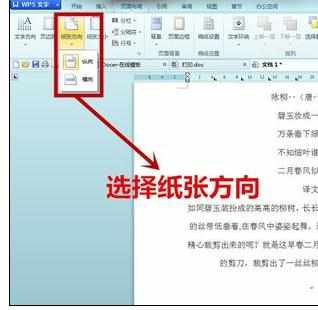
3、横向设置成功,效果如下。

4、另一种方法,单击下拉菜单按钮,选择“文件”选项里面的“页面设置”即可,单击。
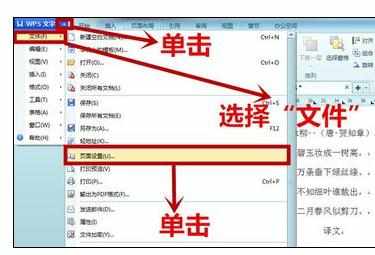
5、在面板选择“页边距”选项,单击需要选择的纸张方向,此例是将横向变为纵向。

6、设置成功,效果如下。
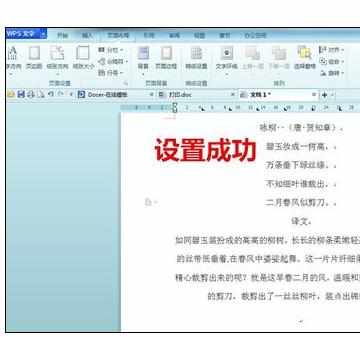
Word中w

Word中wps改变纸张方向的操作方法的评论条评论